Microsoft Publisher Program Co to jest jego esencja i jak w nim pracować
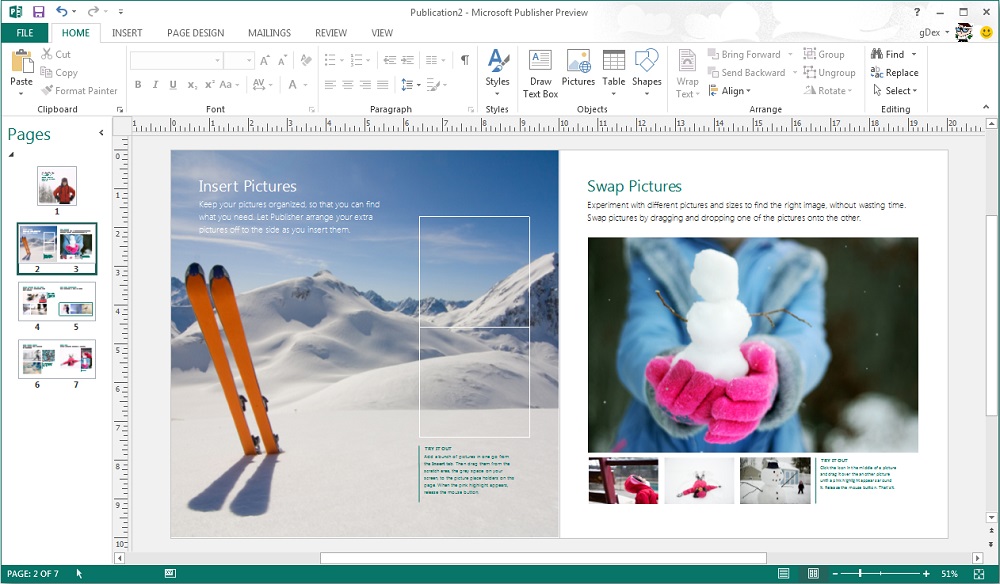
- 880
- 263
- Jozue Noga
Uważa się, że w pakiecie biurowym Microsoft jest to najbardziej niedoceniany komponent - jest mniej prawdopodobne, że jest instalowany na komputerach, zajmując ostatnie miejsca w różnych ocenach produktów biurowych wraz z PowerPoint. Tymczasem program może być bardzo przydatny, jeśli często pracujesz z drukowanymi produktami różnych orientacji.
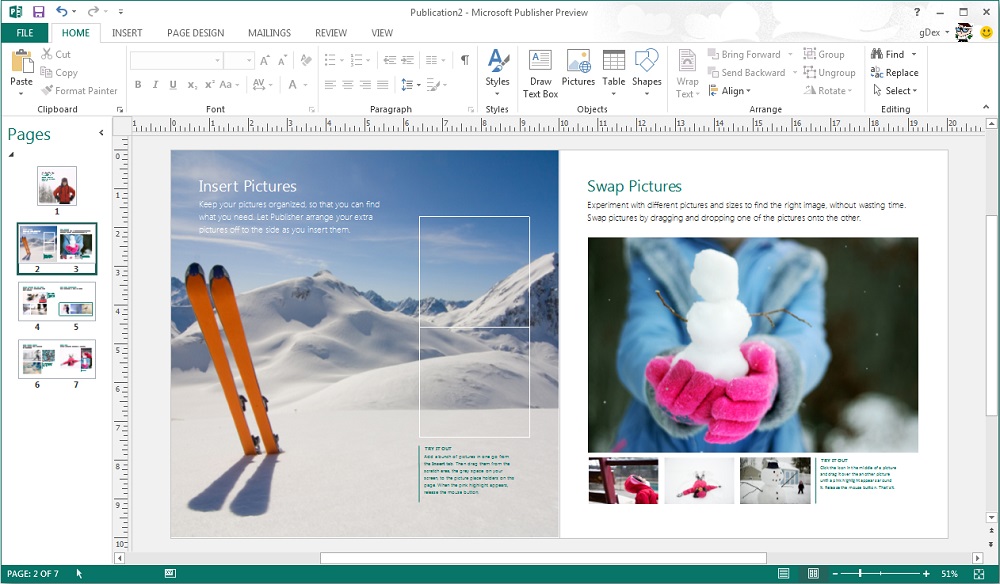
Co to za program wydawcy
Jak widać z nazwy, ten oprogramowanie można uznać za kategorię wydawniczą, chociaż wydawcy nie można nazwać pełnym programem typograficznym. Ale podstawowe elementy typograficzne są dostępne tutaj, gotowe publikacje można łatwo wysłać zgodnie z przeznaczeniem E -MAIL, sprawdź gramatykę komponentu tekstowego i przekonwertować publikacje na format słów, na przykład.
Jeśli nie jesteś na wejściu LADA z systemami wydawniczymi, ale palisz się z chęcią ich opanowania - właśnie dlatego Microsoft Publisher może się przydać. Zacznij poznać ten kierunek z tego programu, a jeśli znasz Word, Exel lub Access, nie będziesz musiał studiować zasadniczo nowego interfejsu. Ponadto istnieją również wersje tymczasowe, więc jeśli jesteś przyzwyczajony do produktów z zestawu z 2007 roku, nie są tutaj nie przewidywane problemy.
Program jest zawarty w pakiecie biurowym, począwszy od systemu Windows Vista/XP. Dokumenty Microsoft Publisher mają rozszerzenie pubu i mogą zawierać zarówno sformatowane elementy tekstowe, jak i graficzne.
Możliwości wydawcy pani
Przede wszystkim ten program ma na celu przygotowanie publikacji, które można zaprezentować w druku.
Zastanów się krótko, jakie rodzaje publikacji można utworzyć w MS Publisher:
- Broszury:
- głosowanie;
- gazety;
- broszury;
- kalendarze;
- albumy;
- kartki pocztowe.
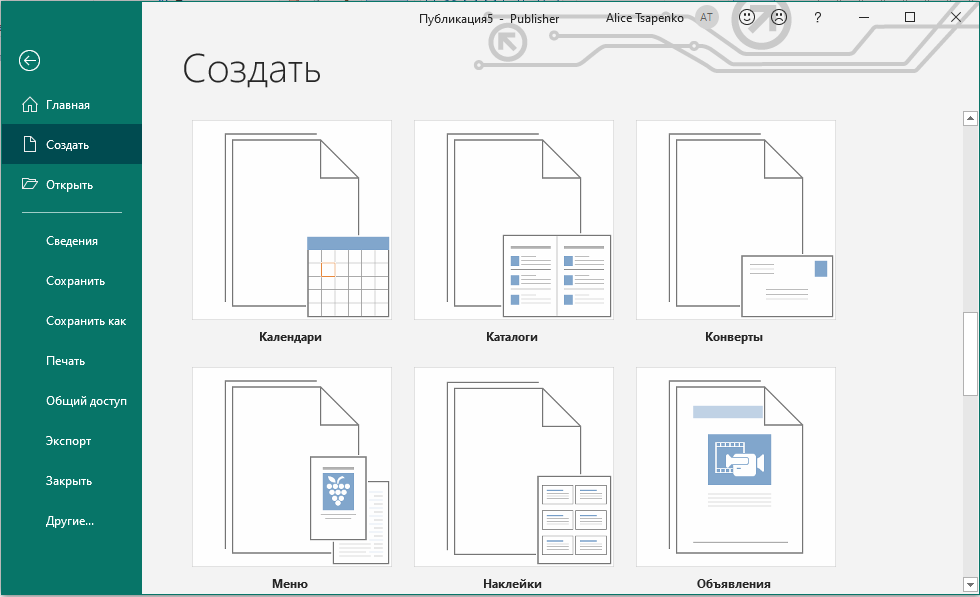
I nie jest to wcale pełna lista, biorąc pod uwagę, że problemy projektowe w marketingu mają obecnie najważniejsze znaczenie.
Ułatwia zadanie posiadania dużej liczby gotowych szablonów, które pozwalają rozpocząć tworzenie prezentacji dokumentów z grafiką, a nawet nieprzygotowani użytkownicy.
Dodawanie zdjęć i zdjęć jest realizowane tak samo jak w słowa.
Gdyby po długich godzinach pracy zdecydowali, że wybrany szablon nie powiódł się, nie musiałby zostać przerobiony od samego początku: istnieje mistrz, który pozwala maksymalnie migracji z jednego szablonu do drugiego do drugiego.
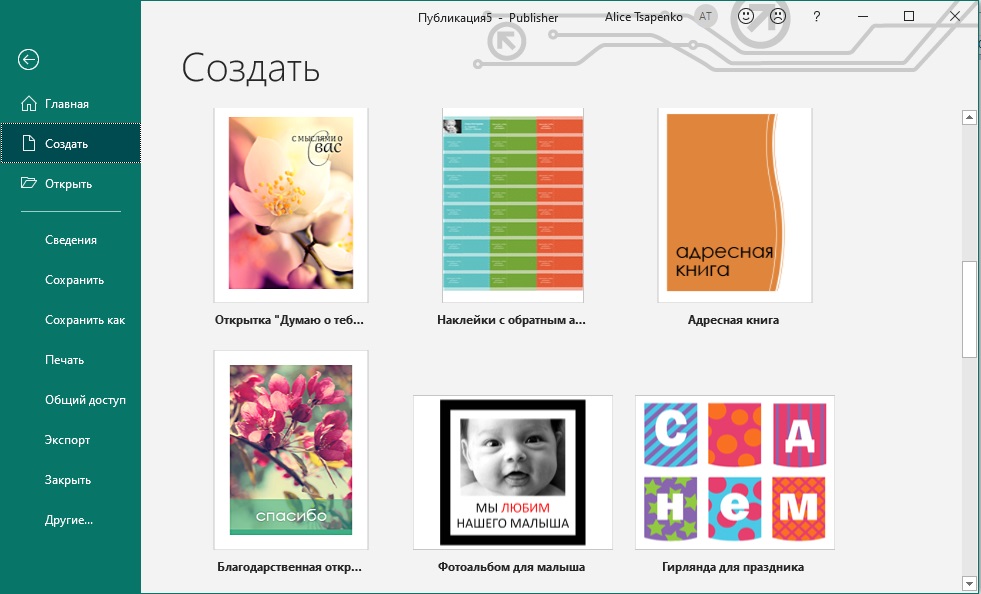
Z wejściem i formatowaniem tekstu jest również dobre. Nie tak absolutnie jak w słowie, ale wystarczy, aby nie popełniać błędów dzieciństwa. Nie możesz również martwić się projektowaniem kolorów: istnieje wystarczająca ilość funduszy, aby skonfigurować kolorystykę publikacji zgodnie z twoimi życzeniami.
Cóż, przejdźmy do bardziej szczegółowego badania możliwości pakietu.
Tworzenie broszury w wydawcy
Jeśli jesteś profesjonalnym projektantem, oczywiste jest, że użycie szablonów będzie dla Ciebie niepożądane. Ale dla wszystkich innych jest to bardzo przydatna funkcja - w końcu eksperci stworzyli je, kierując się najnowszymi osiągnięciami w dziedzinie marketingu, wybierając formatowanie, czcionki, kolorystykę i inne parametry stron najbardziej atrakcyjne dla percepcji.
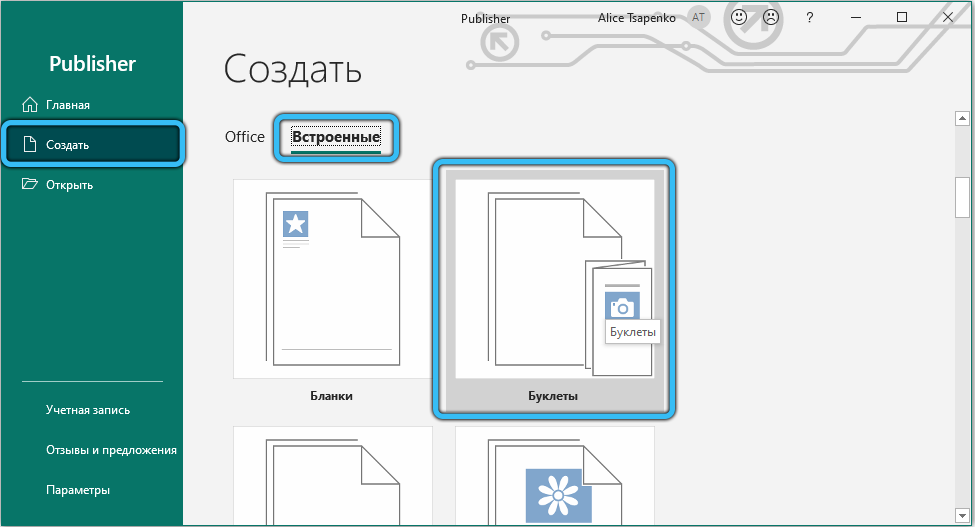
Jest tu wystarczająco dużo szablonów, ale jeśli ich numer przestał cię zorganizować, w Internecie można znaleźć wiele innych - profesjonalnych i niezbyt, płatnych i swobodnych. Szkoda, że na oficjalnej stronie Microsoft nie znajdziesz dodatkowych szablonów dla wydawcy, chociaż jest ich wiele dla tego samego PowerPoint lub Word.
Wybierając szablon, możesz nie martwić się, że podczas dalszej edycji coś pomylisz, a kolejność stron będzie błędna.
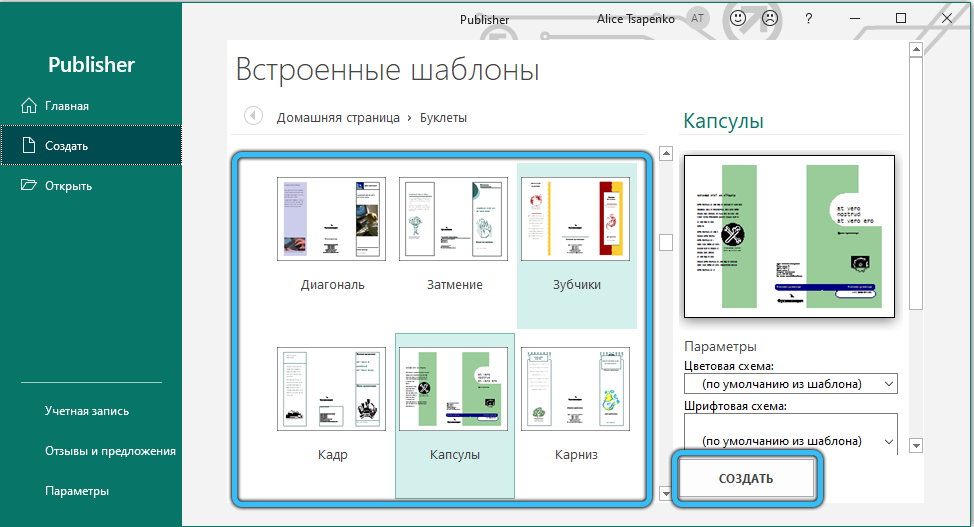
Aby zrobić broszurę w Pani Publisher, nie możesz się obejść bez pięknie urządzonych nagłówków i wykresów. To zdjęcia, które zwykle stanowią podstawę składu broszury. Możesz użyć własnych zdjęć, ale możesz także zdjęcia załadowane z Internetu. Jeśli broszura jest przeznaczona do użytku komercyjnego, będziesz musiał liczyć się z prawem autorskim.

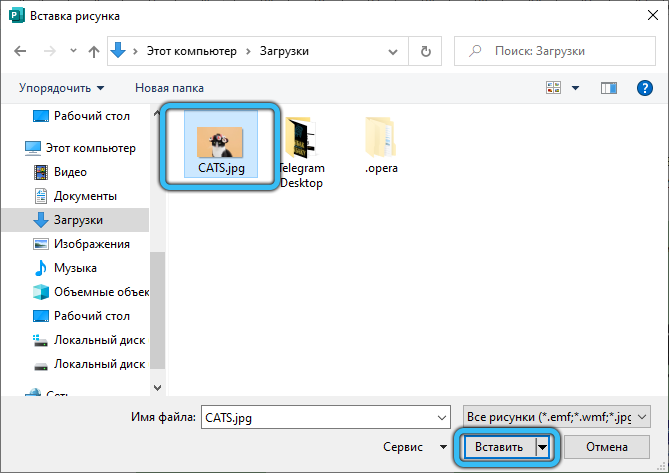
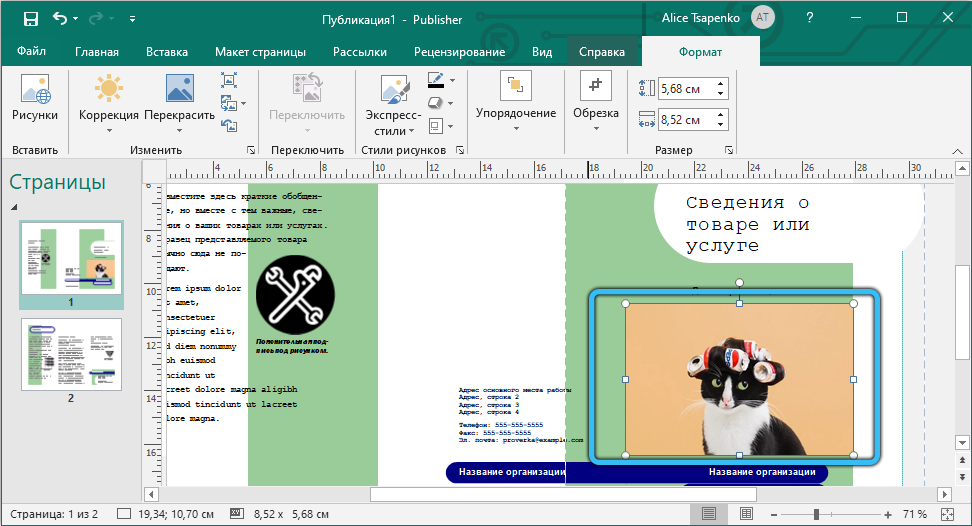
Jeśli niektóre elementy projektu w szablonie wydają się dla ciebie zbędne, można je usunąć, a samym obrazem różnorodne manipulacje - rozciągają go na kilka pasków, umieść go pod tekstem lub nad nim. Jeśli pojawią się problemy, możesz spróbować użyć elementu „Clean All Formatting”, a następnie nie zostaniesz ograniczony przez określony szablon.

Po opublikowaniu na stronie wszystkie niezbędne elementy graficzne projektu możesz uruchomić zestaw tekstu (można go również włożyć do kopiowania). Przygotuj się na fakt, że możliwe jest, że w oznaczeniach tekst nie będzie pasował i musisz manipulować rozmiarem czcionki, podczas gdy niektóre zdjęcia mogą się przesunąć, a nawet zniknąć ze strony. Aby tak się nie stało, użyj specjalnych przewodników, które pozwalają wyrównać grafikę i tekst.
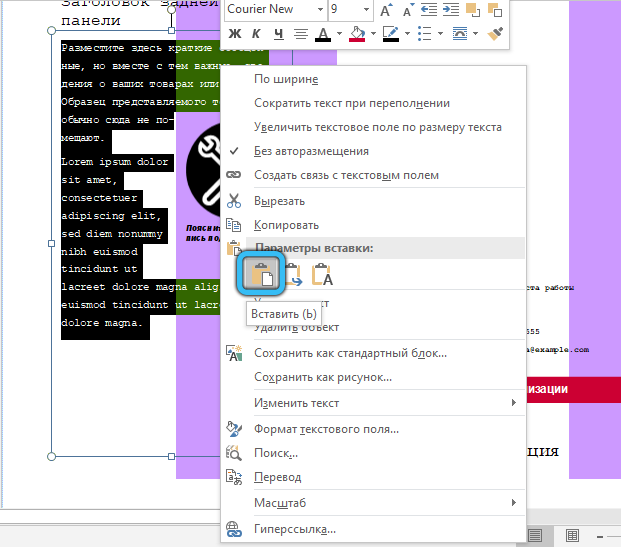
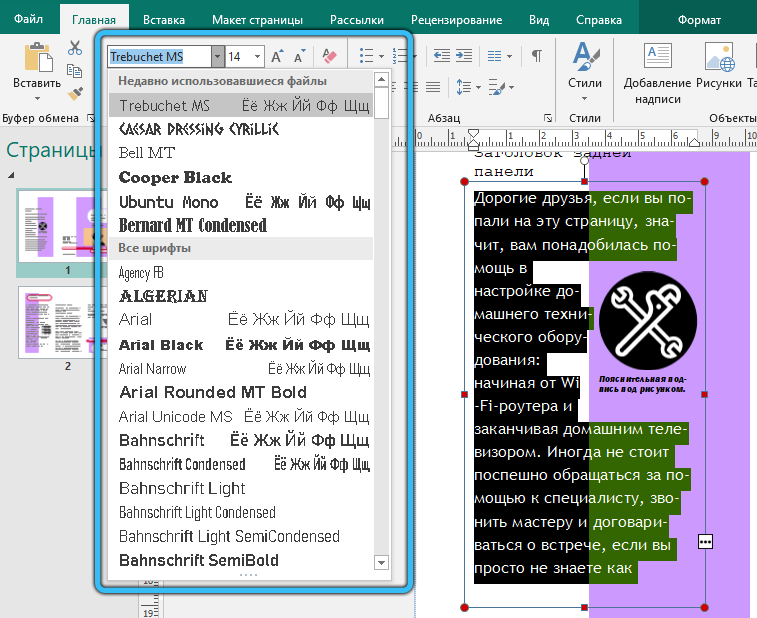
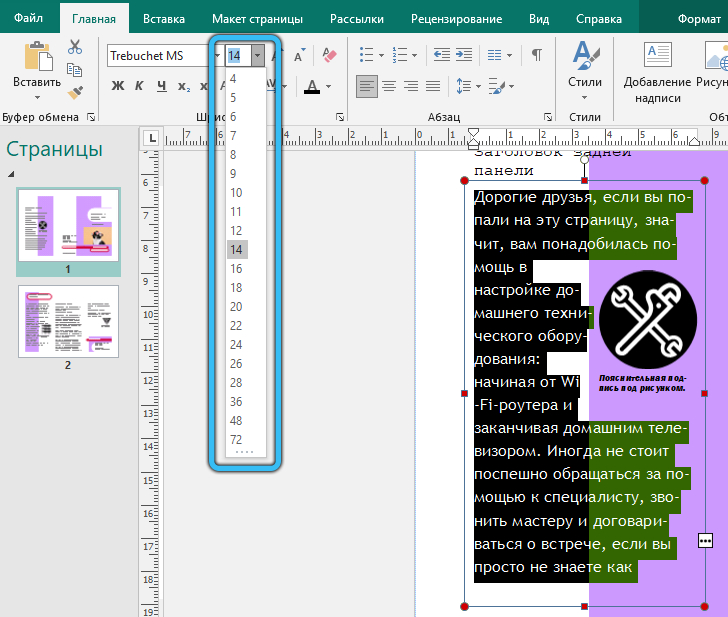
Oczywiste jest, że główny projekt broszury jest określony przez wybrany szablon, ale możemy zrobić coś samodzielnie. Po pierwsze, mówimy o wzajemnym wyrównaniu bloków tekstowych i grafiki, które w wydawcy jest kilka rodzajów, i pozwalają upewnić się, że oba komponenty wyglądają idealnie, nic nie jest wstydzące i nie pasują do siebie.
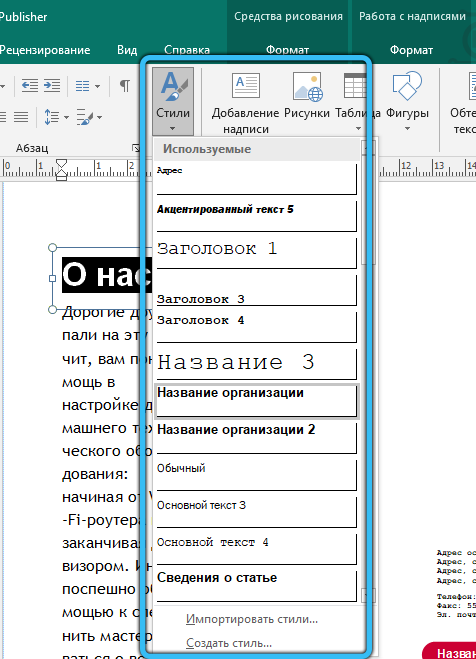
Jak widać, użycie programu Microsoft Publisher do tworzenia broszur jest dość proste, ale chciałbym zakończyć recenzję z możliwościami drukowania dokumentów utworzonych. Ponieważ broszura rzadko jest jedną stroną, wybierz dwustronną pieczęć, nie martwiąc się, że strony zostaną wydrukowane w niewłaściwej kolejności. Jedyną kwestią, którą musisz śledzić, jest to, że drukarka nie jest w stanie wydrukować na całej stronie, pozostawiając 5 mm pól, a następnie podczas tworzenia układu, który musisz wybrać, i odpowiedni szablon.
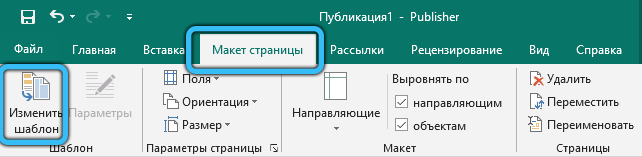
Tworzenie gazety
Nie mówimy o okresowej publikacji, nawet o małym mieście, ale możesz spróbować jako wydawca, aby stworzyć wydział, szkołę lub gazetę dla swojego wydziału w biurze.
Znowu lepiej jest zacząć od opracowania gotowych szablonów - wystarczy wypełnić odpowiednią treść. Ale jeśli masz siłę i pragnienie, nikt nie zabrania tworzenia własnych szablonów za pomocą zestawu czcionek, elementów graficznych, umieszczania kolumn i linii. Łatwo jest wybrać nowy czysty arkusz o odpowiednich rozmiarach.
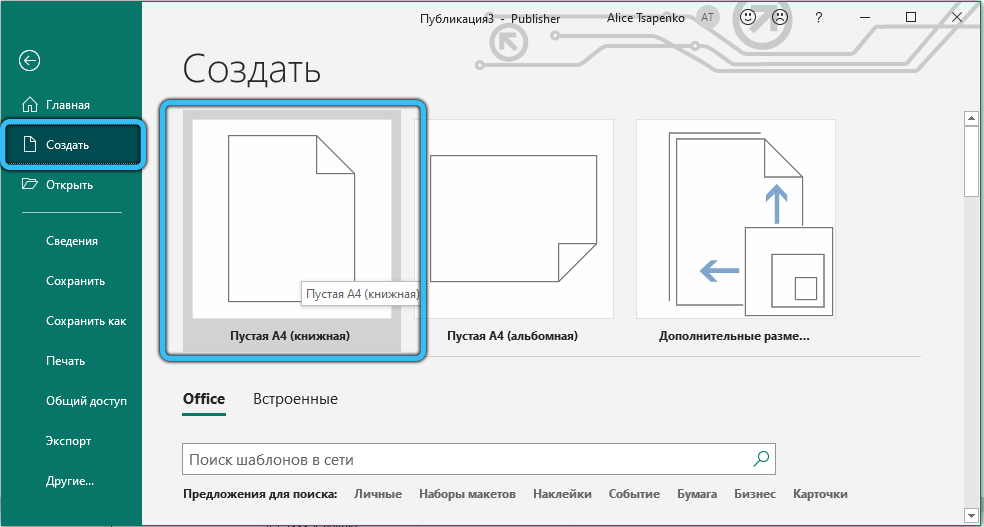
Jeśli wybrana jest opcja z gotowym szablonem, po prostu wypełnij ją tekstem, zdjęciami, rysunkami. Ci, którzy wolą tworzyć wszystko sami, oferujemy następujące instrukcje, aby samodzielnie utworzyć szablon:
- Klikamy kliknięcie „Układ strony”, wybieramy element „Przewodniki, sieci, przewodniki wsparcia”. Pozwoli nam to utworzyć pomocy pomocnicze dla symetrycznego układu bloków informacyjnych z obrazami i tekstem;
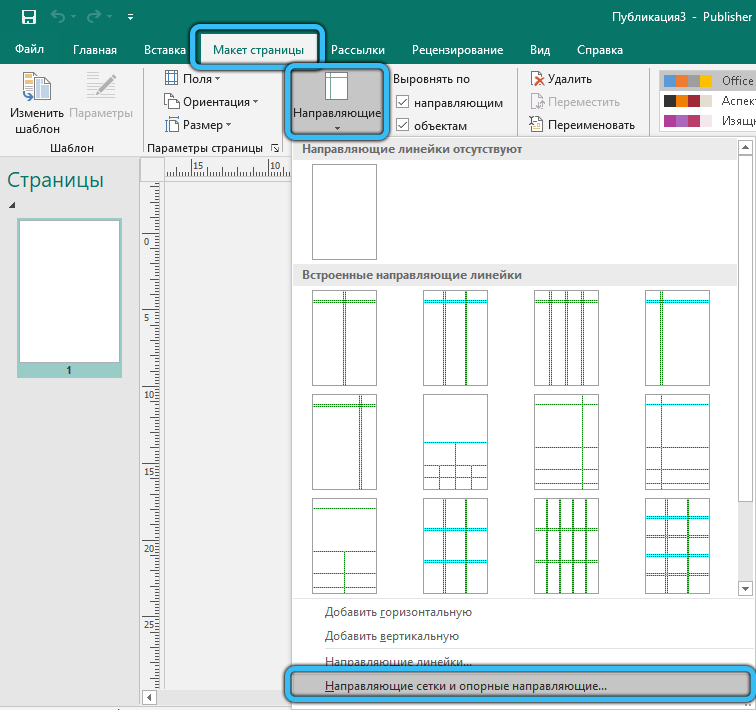
- Wybierz kartę „Oznaczenia przewodników” w oknie o tej samej nazwie, wskaż parametry strony - liczba kolumn, odległość między nimi, liczba linii, jeśli to konieczne;
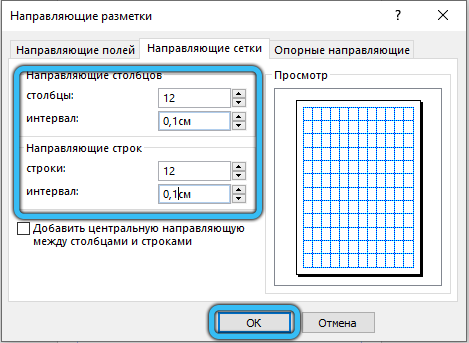
- Jeden artykuł nie zawsze jest umieszczony w jednym bloku tekstowym, a wkładanie fragmentów do różnych bloków jest bardzo niewygodne. Dlatego program przewiduje możliwość połączenia kilku bloków z jedną całością, ale w przypadku startujących musimy umieścić je na stronie, wskazując również miejsce na nagłówki - wymaga to również osobnego bloku;
- Bloki można rozciągnąć za pomocą wcześniej przygotowanych przewodników. Aby to zrobić, kliknij kartę „Wstaw”, a następnie wybierz element „Narysuj podpis”;

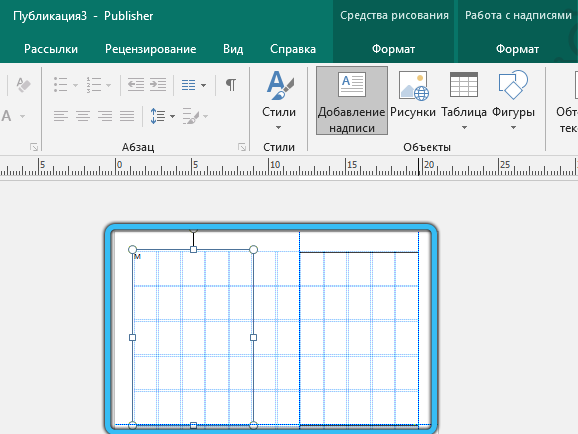
- Gdy nasz pierwszy blok tekstowy jest gotowy, wybierz go i kliknij kartę „Format”, w której jesteśmy zainteresowani parametrem „Utwórz połączenie”. Będziemy oferować wskazanie drugiego bloku tekstowego, który będzie logicznie połączony z prądem. Jeśli tekst narysował w pierwszym bloku, nie pasuje, zostanie automatycznie przeniesiony do związanego bloku.

Zgodnie z tą zasadą możesz tworzyć szablony dowolnego formularza, które są wypełnione świeżymi treściami z daną częstotliwością i rozpowszechniać gazetę w formie drukowanej lub elektronicznej.
Jak zrobić głosowanie w wydawcy
Pracownicy biurowe i studenci często stają w obliczu potrzeby tworzenia różnych treści informacji, a jeśli takie materiały są ozdobione w postaci zgrabnych, strukturalnych i pięknie zaprojektowanych głosowania, przyczyni się to do ich łatwiejszego postrzegania.
Rozważ prosty algorytm, jak tworzyć i wypełnić takie głosowanie:
- Po uruchomieniu programu otrzymamy oferowanie publikacji z listy. Wybierz element „Biuletyn”;
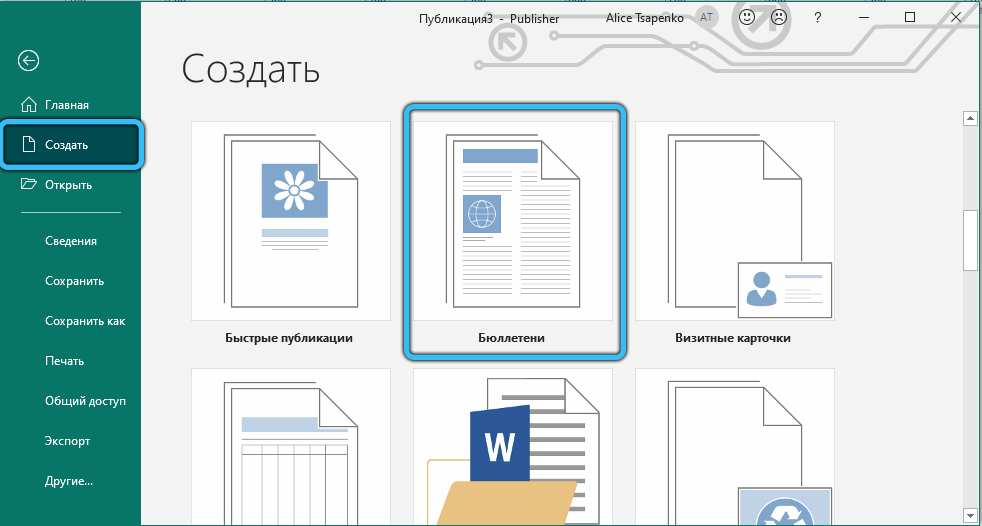
- Teraz sprawa jest wyborem szablonu, chociaż jeśli chcesz, możesz stworzyć własny;
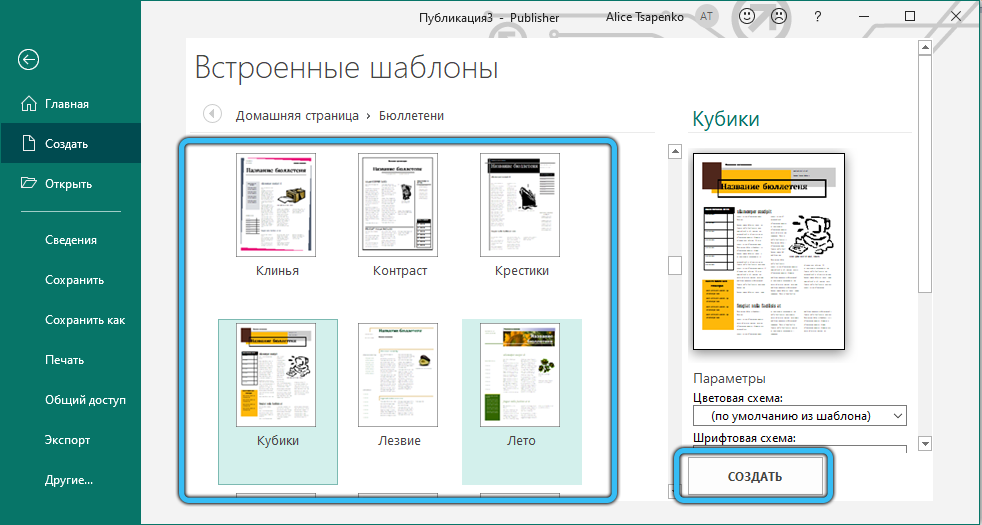
- Pojawi się już oznaczona strona, w której poszczególne bloki można wyróżnić i dostosowywać do twoich potrzeb - rozmiar zmiany, wybierz kolejną czcionkę, metodę formatowania, schemat kolorów;
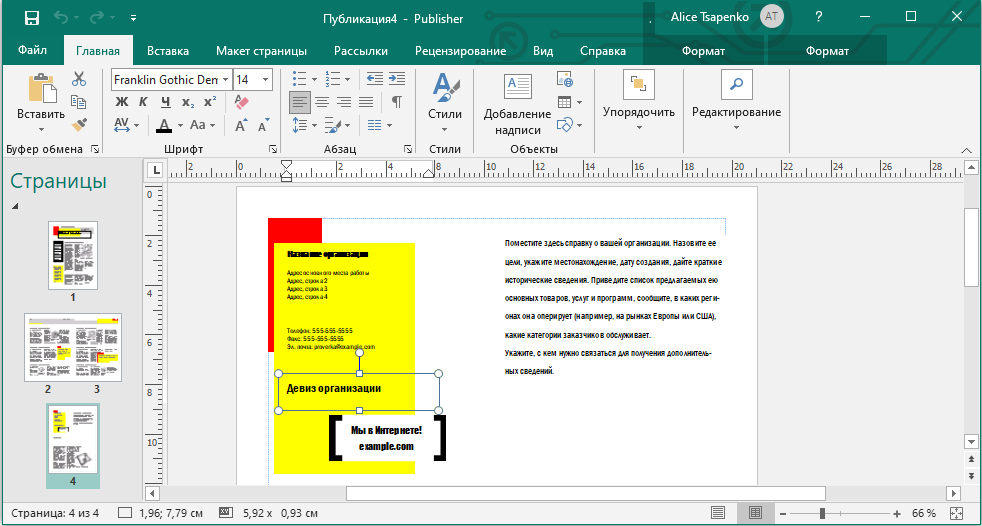
- Teraz możesz dodać własną treść do bloku - tekst wraz z obrazami;
- Działamy podobnie z innymi blokami, jeśli jest to konieczne. Nie zapomnij zapisać całej pracy wykonanej od czasu do czasu, naciskając przycisk „Zapisz jako ...”;
- Jeśli planujesz umieścić więcej niż jeden materiał w głosowaniu, ale kilka nazwisk artykułów, zgodnie z zasadami kompetentnej pracy w wydawcy, należy dodać do specjalnego szablonu tabeli. Jeśli skupienie się na głosowaniu nie jest wielowymiarowe, tę tabelę można po prostu usunąć, podkreślając szablon za pomocą kursora, a następnie klikając przycisk Usuń na klawiaturze;
- Kończymy tworzenie głosowania z nim z konserwacją na pulpicie lub w folderze pracującym.
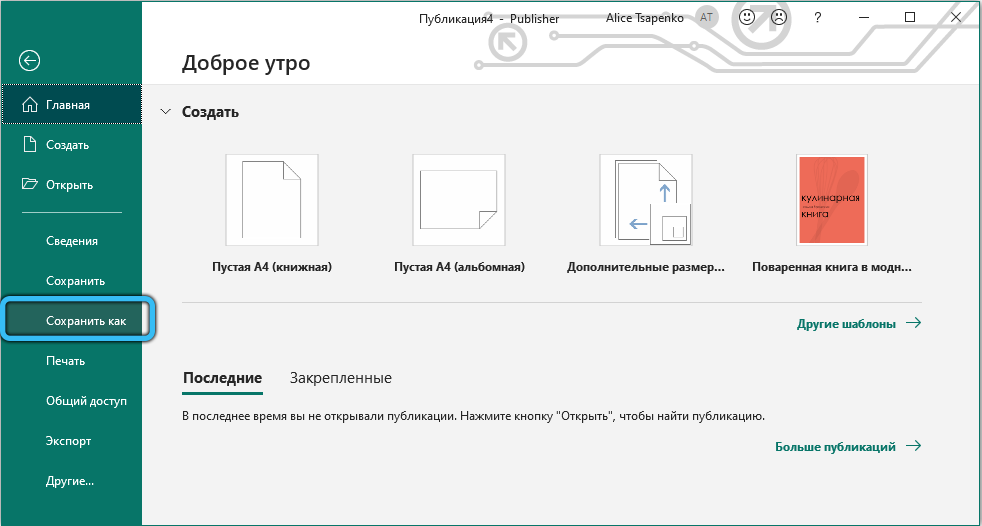
Jak stworzyć broszurę
Aby stworzyć różne materiały reklamowe, najlepszy format można nazwać broszurą z gotowym logo Twojej firmy i wszystkimi szczegółami polegającymi zapisanymi w szablonie.
Jeśli taka broszura zostanie wykonana po raz pierwszy, przybliżony algorytm jego stworzenia będzie wyglądał tak:
- Po uruchomieniu programu i naciśnięciu przycisku „Nowy plik” musisz wybrać na karcie Bulletin Point „Typy publikacji”;
- Teraz musisz wybrać najbardziej odpowiedni szablon z listy istniejących, pogrupowanych w kilka kategorii ogólnych metod;
- Na prawym panelu pojawi się okno edytowania, w którym formatowanie można zastosować do wybranego bloku do upodobań - zmień znak lub rozmiar czcionki, schemat kolorów, dodaj strony lub numery czapki;
- Teraz wypełniamy broszurę treścią - tekstem reklamowym i obrazami;
- Przed publikacją możesz wyświetlić pierwszą i drugą stronę dokumentu w formie schematycznej, a w razie potrzeby wykonać proste manipulacje z zawartością bloków blokujących lub przenoszenia w inne miejsce;
- Gotową broszurę można wydrukować, wybierając druk na jedno- lub wielostronicowy, w zależności od objętości utworzonego materiału. Zauważ, że większość szablonów koncentruje się na wielkości papieru 8.5 × 11.
Jeszcze raz zauważamy, że jeśli utworzysz własny szablon, trzymaj go pod oryginalną nazwą, aby można go było łatwo znaleźć.
Jak zrobić kalendarz
Być może kalendarz można nazwać najtrudniejszym rodzajem publikacji, który można utworzyć w pakiecie Microsoft Publisher. Ale nawet przy braku umiejętności tworzenia takich materiałów możesz stworzyć kolorowy kalendarz, używając do tego odpowiednich zdjęć, od zdjęć twoich bliskich (dzieci, wnuków) po temat, blisko ciebie (sport, modele, samochody, ulubieni aktorzy, kolekcjonowanie itp. D.).
Rozważ instrukcje kroku -By -krotności do tworzenia kalendarza „od zera”:
- Uruchom program, kliknij przycisk „Nowy plik”, w karcie „Typy publikacji” wybierz „Kalendarz”. Jeśli używasz pakietu z Office 2003, przejdź do „popularnych kategorii szablonów”, aby wybrać szablon;
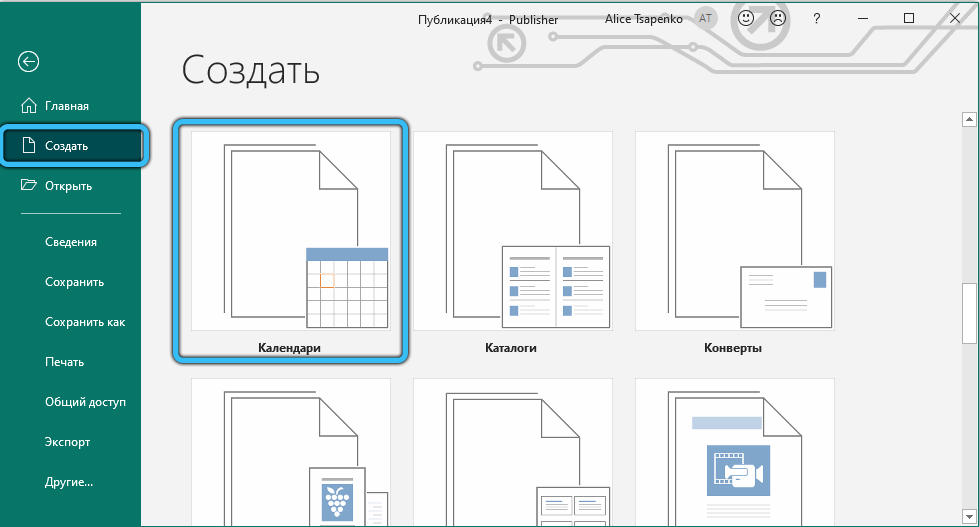
- Wybierz rodzaj przyszłego kalendarza w zależności od jego rozmiaru. Aby zobaczyć, jak będą wyglądać strony kalendarza wybranego szablonu, kliknij przycisk „Opcja” - schemat kalendarza zostanie wyświetlony w prawym górnym rogu monitora. Kliknij dwukrotnie na tym obrazku, jeśli Ci odpowiada. Jeśli nie, wybierz inny szablon z tej samej lub innej kategorii. Pamiętaj, że nazwa kategorii jest sprawą warunkową, zawsze można ją dostosować do twoich potrzeb;
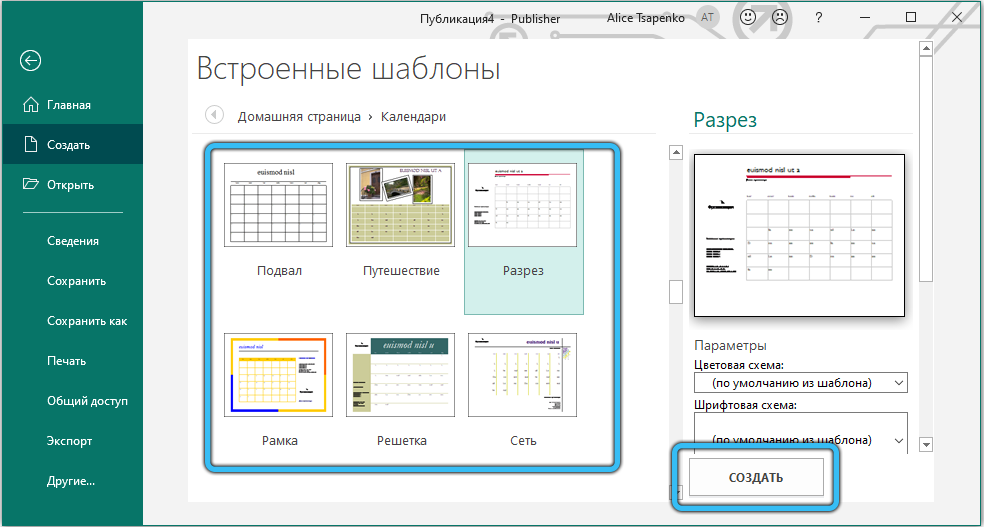
- W panelu dostosowywania, znajdującego się w głównym oknie programu, możesz wykonać ustawienia typu i czcionki, a także kolorystykę, wybierając gotową opcję lub naciskając przycisk „Utwórz nowy”, aby utworzyć własną opcję projektowania. W każdym razie pożądane jest utrzymanie szablonu kalendarza pod unikalną nazwą, aby użyć go w przyszłości;
- Teraz możesz rozpocząć inne ustawienia. Wybierz orientację strony, portret lub album. Ustaw zamówienie i sekwencję wyświetlania miesięcy, jeśli potrzebujesz świętować indywidualne dni z wydarzeniami - można to również podjąć regulację. Jeśli kalendarz zostanie utworzony „od zera” lub o rozmiarach non -standardowych, należy to dodać do szablonu, klikając element opcji kalendarza znajdujący się w panelu publikacji formatu;
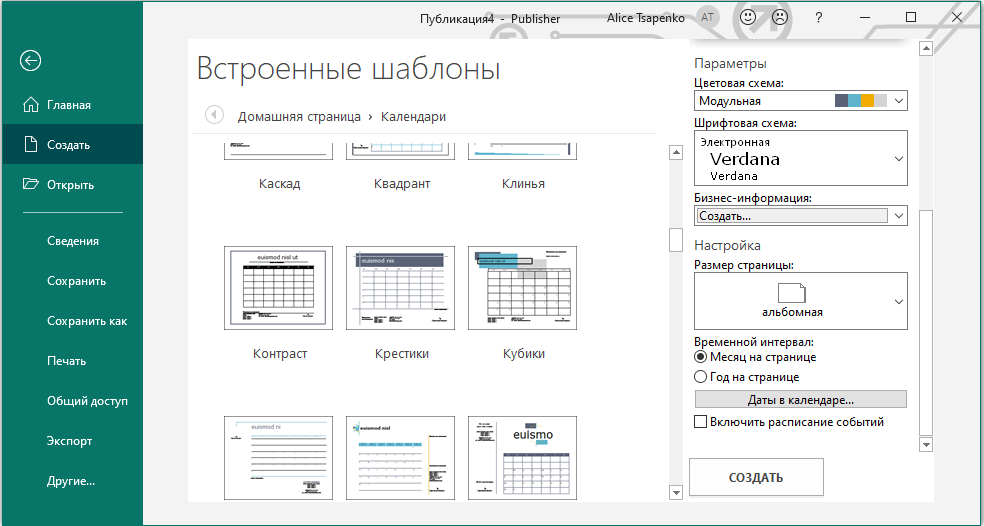
- Teraz możesz zacząć dodawać własną treść - obrazy i/lub tekst.
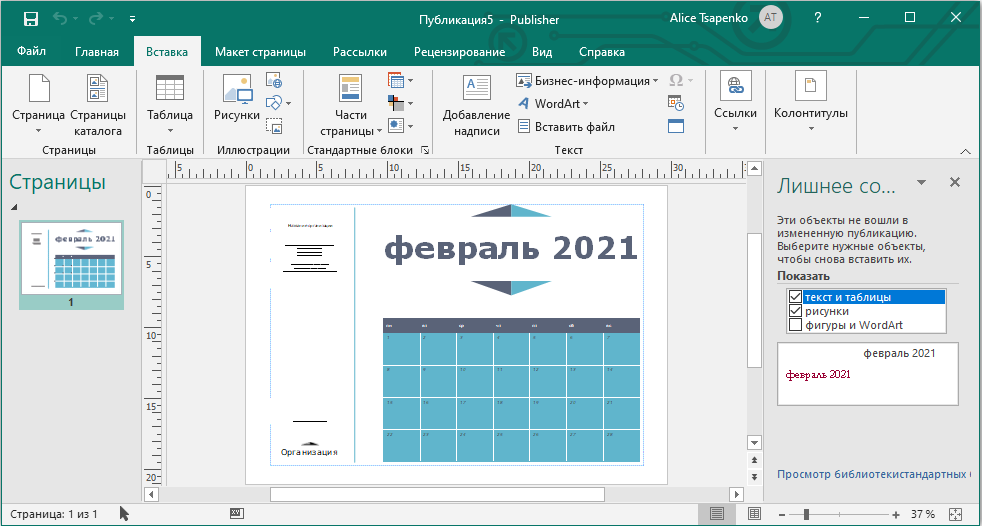
Zapominamy o zapisaniu samego kalendarza, kiedy będzie gotowy.
Jak widać, tworzenie publikacji w programie Microsoft Publisher jest dość ekscytującym czynnością. Jeśli używasz gotowych szablonów, to jest to proste, ale aby zindywidualizować utworzony dokument, musisz spróbować, ponieważ bez niego ..
- « Co zrobić, jeśli proces SteamWebHelper załaduje system
- Jak znaleźć, zorganizować i zdobyć produkt na Alibaba »

